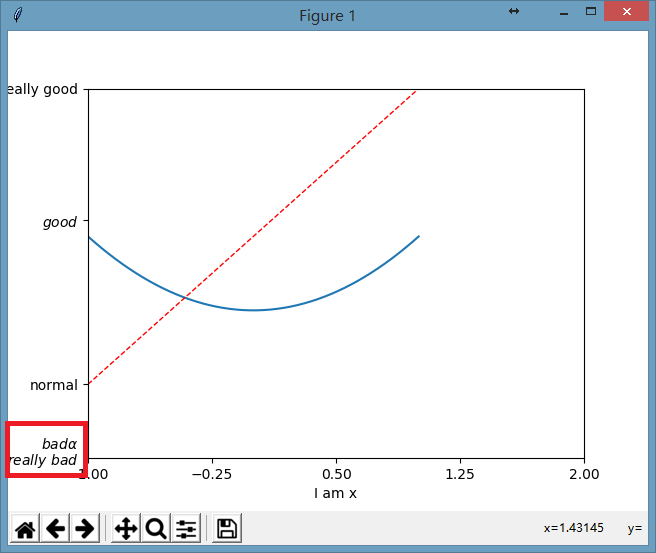我們可以對坐標軸進行設置,設置坐標軸的範圍,設置坐標軸上的文字描述等。 基本用法 例如: 輸出圖為: 修改坐標軸的刻度 想要修改x軸的刻度,從 1到2,總共5點: 只要把上述代碼放在畫圖之前,最後畫出來的圖為: 這樣x軸上的刻度就被修改成了從 1到2共5個點。 把刻度用文字來表示 上面代碼的意思就是 ...
我們可以對坐標軸進行設置,設置坐標軸的範圍,設置坐標軸上的文字描述等。
基本用法
例如:
import numpy as np
import pandas as pd
import matplotlib.pyplot as plt
# 生成x軸上的數據:從-3到3,總共有50個點
x = np.linspace(-1, 1, 50)
# 定義一個線性方程
y1 = 2 * x + 1
# 定義一個二次方程
y2 = x ** 2
# 設置x軸的取值範圍為:-1到2
plt.xlim(-1, 2)
# 設置y軸的取值範圍為:-1到3
plt.ylim(-1, 3)
# 設置x軸的文本,用於描述x軸代表的是什麼
plt.xlabel("I am x")
# 設置y軸的文本,用於描述y軸代表的是什麼
plt.ylabel("I am y")
plt.plot(x, y2)
# 繪製紅色的線寬為1虛線的線條
plt.plot(x, y1, color='red', linewidth=1.0, linestyle='--')
# 顯示圖表
plt.show()輸出圖為:
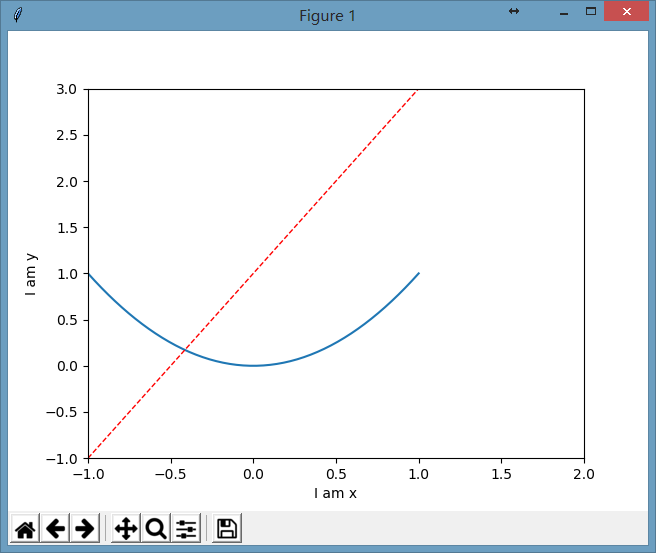
修改坐標軸的刻度
想要修改x軸的刻度,從-1到2,總共5點:
new_ticks = np.linspace(-1, 2, 5)
plt.xticks(new_ticks)只要把上述代碼放在畫圖之前,最後畫出來的圖為:
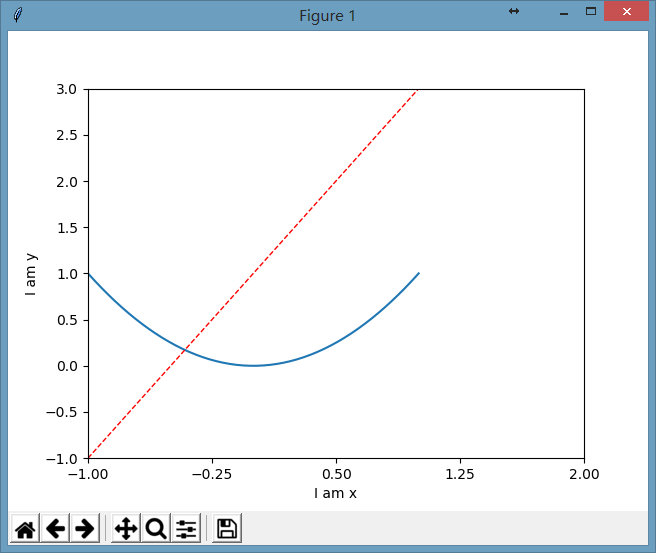
這樣x軸上的刻度就被修改成了從-1到2共5個點。
把刻度用文字來表示
# 設置y刻度:用文字來顯示刻度
plt.yticks([-2, -1.8, -1, 1.22, 3],
['really bad', 'bad', 'normal', 'good', 'really good'])上面代碼的意思就是把y刻度中的數值和文字進行了映射:
-2 => 'really bad'
-1.8 => 'bad'
-1 => 'normal'
1.22 => 'good'
3 => 'really good'
顯示圖為:
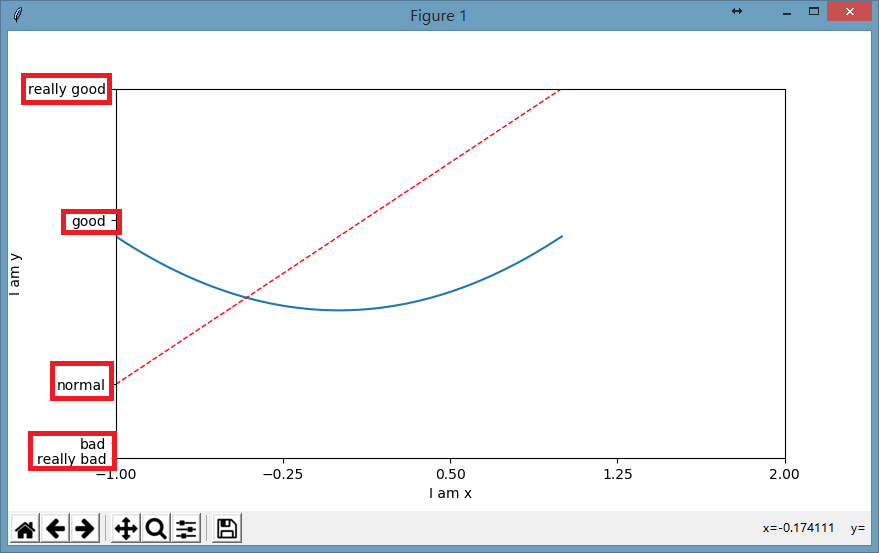
修改坐標軸刻度字體
為了能夠使刻度上的字體顯示得好看些,可以使用:
plt.yticks([-2, -1.8, -1, 1.22, 3],
[r'$really\ bad$', r'$bad\alpha$', 'normal', r'$good$', 'really good'])上面用正則文本方式來顯示字體,同時還用\alpha來轉義顯示數學中的alpha字母,圖像顯示如下: